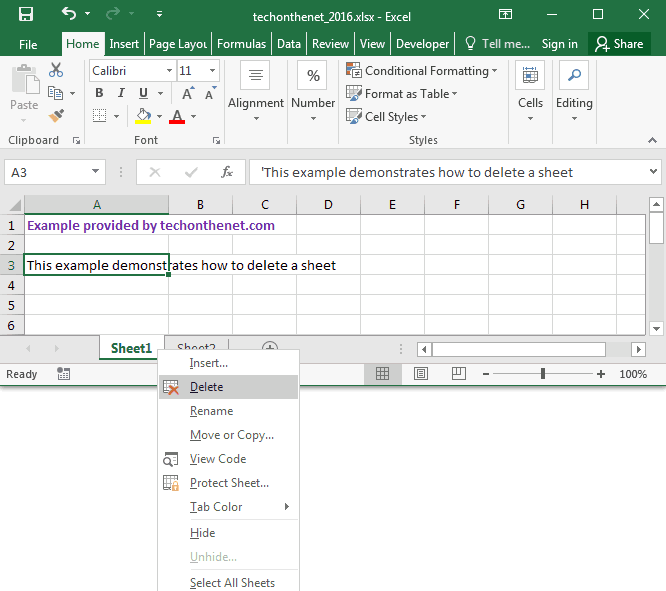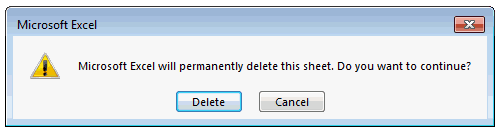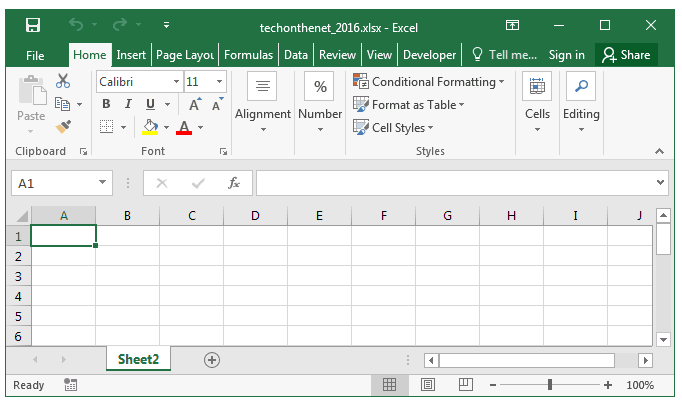MS Excel 2016: Cách xóa một sheet trong bảng tính
Trong bài này mình sẽ hướng dẫn các bạn cách xóa một sheet trong bảng tính trên [Microsoft Excel 2016] với các bước thực hiện có hình ảnh minh họa đơn giản nhất.

Câu hỏi:
Làm cách nào để xóa một sheet trong bảng tính trên Microsoft Excel 2016?
Trả lời:
Bài viết này được đăng tại [free tuts .net]
Bạn có thể xem tất cả các tên trang tính dưới dạng các tab dọc phía dưới tài liệu.
Để xóa một sheet trong bảng tính, bạn hãy làm theo các bước như sau:
Bước 1: Bạn nhấn chuột phải vào tên của trang tính mà bạn muốn xóa. Trong ví dụ này, mình muốn xóa Sheet1.
Sau đó chọn Delete từ menu vừa hiện lên.
Bước 2: Một thông báo sẽ bật lên, yêu cầu bạn xác nhận việc xóa một sheet trong trang tính. Bạn nhấn vào nút Delete để tiếp tục.
Bây giờ khi bạn quay lại bảng tính, bảng sheet đó đã bị xóa. Và trong ví dụ này, bảng Sheet1 hiện đã được xóa khỏi file.
Vậy là mình đã hướng dẫn các bạn cách xóa một sheet trong bảng tính trên Microsoft Excel 2016 với các thao tác đơn giản và hiệu quả nhất. Chúc các bạn thực hiện thành công!

 Cách tạo và sử dụng Pattern trong Photoshop
Cách tạo và sử dụng Pattern trong Photoshop  Cách lấy lại thanh công cụ trong Photoshop bị ẩn
Cách lấy lại thanh công cụ trong Photoshop bị ẩn  Tải bộ thư viện Brush Photoshop đẹp cho Designer chuyên nghiệp
Tải bộ thư viện Brush Photoshop đẹp cho Designer chuyên nghiệp  Cách tạo chữ mạ vàng trong Photoshop (Gold Text Effect)
Cách tạo chữ mạ vàng trong Photoshop (Gold Text Effect)  Các vòng lặp trong VBA: Vòng lặp For và Do While
Các vòng lặp trong VBA: Vòng lặp For và Do While  Cách khai báo biến trong PHP, các loại biến thường gặp
Cách khai báo biến trong PHP, các loại biến thường gặp  Download và cài đặt Vertrigo Server
Download và cài đặt Vertrigo Server  Thẻ li trong HTML
Thẻ li trong HTML  Thẻ article trong HTML5
Thẻ article trong HTML5  Cấu trúc HTML5: Cách tạo template HTML5 đầu tiên
Cấu trúc HTML5: Cách tạo template HTML5 đầu tiên  Cách dùng thẻ img trong HTML và các thuộc tính của img
Cách dùng thẻ img trong HTML và các thuộc tính của img  Thẻ a trong HTML và các thuộc tính của thẻ a thường dùng
Thẻ a trong HTML và các thuộc tính của thẻ a thường dùng